说到U盘安装系统,就不得不提制作u盘启动盘了,虽说网上的制作u盘启动盘的教程,工具很多,但是咧,现在U盘启动工具更新快,已经无法按照以前的经验来制作U盘启动盘,下面,小编就来跟大家分享制作u盘启动盘的一点建议和经验。
说到U盘启动工具,它的制作方法对于没有接触的同学们开始可能会觉得困难,其实现在有很多的工具可直接“傻瓜化”的一键完成U盘启动工具,制作的成本,制作的简易度还是可圈可点的,下面,小编就来跟大家介绍制作u盘启动盘的操作了。
如何制作u盘启动盘
下载一个快启动启动盘制作工具U盘启动盘制作工具
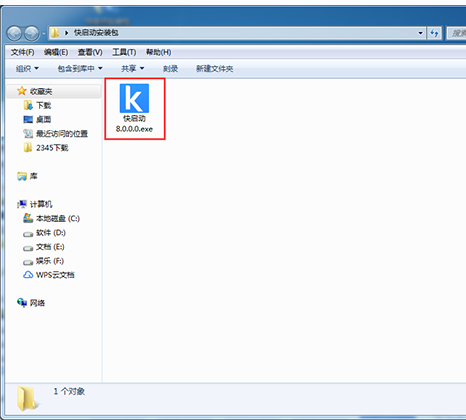
u盘启动电脑图解1
双击已经下载好的程序进行安装
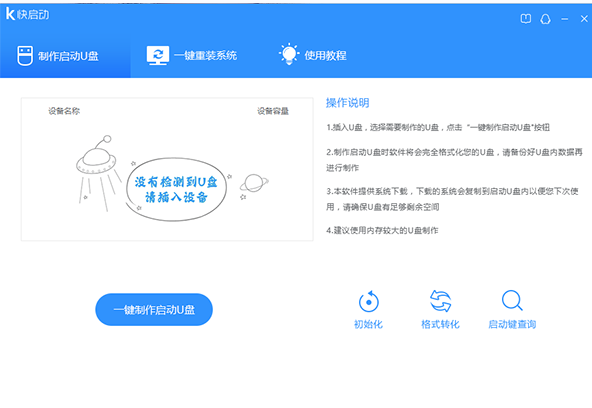
u盘电脑图解2
安装完成,点击立即体验,

u盘电脑图解3
双击桌面上的快启动图标
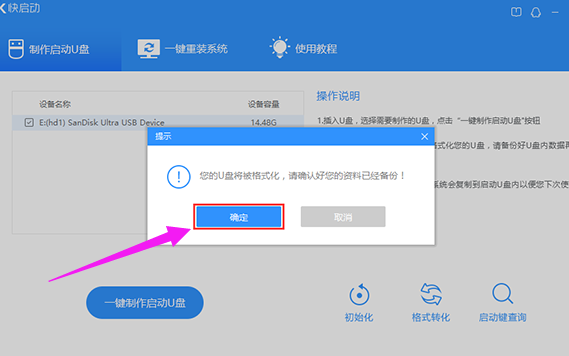
u盘电脑图解4
进入快启动U盘启动盘制作工具窗口
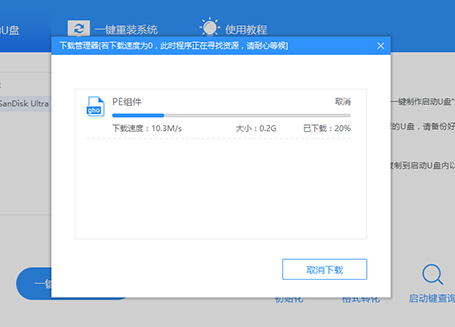
u盘启动电脑图解5
选择制作启动盘,插入U盘,备份U盘个人重要文件,因为制作工程中会删除U盘上的所有数据,点击“一键制作”
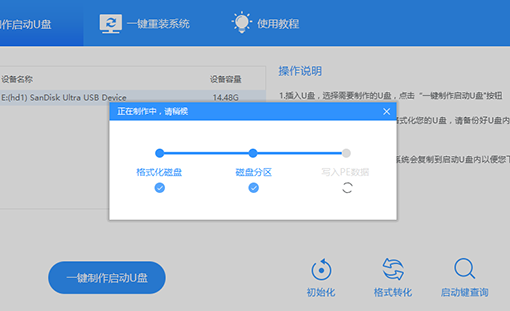
u盘启动电脑图解6
随即弹出执行此操作会删除u盘中所有数据,且不可恢复的警告提示,点击“确定”按钮,继续操作
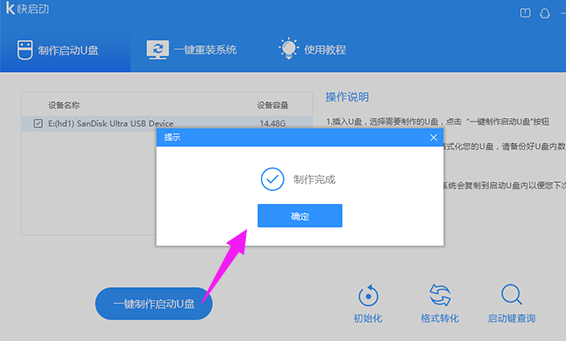
制作u盘启动电脑图解7
等待相关数据完成写入u盘,

u盘电脑图解8
直到弹出u盘制作成功信息提示,点击“返回”

制作电脑图解9
以上就是制作u盘启动盘的方法了。